pcstory
pcstory是一款游戏下载器,可以帮助玩家对游戏进行自动更新和下载,下载器中还提供了非常多的稀有游戏下载,让玩家轻松找到自己想玩的游戏,感兴趣的玩家快来下载看看吧。
【软件介绍】

pcstory蘑菇下载器是一款继盖伦游戏下载器后非常不错的steam游戏自动更新下载器。不仅可以帮助玩家更新下载steam游戏,而且还支持稀有游戏下载更新,操作界面非常简洁,使用也是非常的简单。
【软件特色】
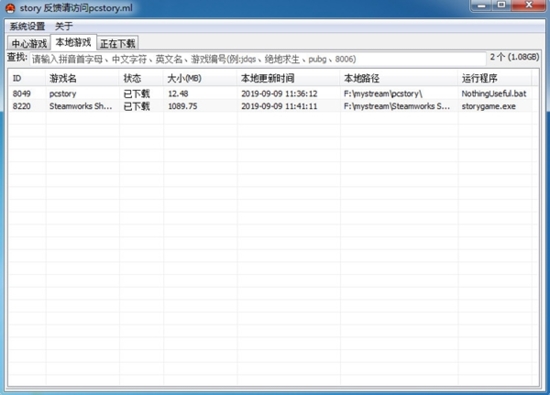
1、基于开源bt协议实现p2p更新(网友请不要过分限制软件的上传速度);
2、请把pcstory安装在无盘更新软件的主服务端电脑上,才能实现自动导入游戏到无盘更新软件数据库功能;
3、由于破解了无盘更新软件的数据库,所以支持游戏自动同步到副服务器、自动添加到游戏菜单等功能;
4、请在路由器上映射TCP端口9927,提高p2p下载速度;
5、由于本人上班的网吧使用的是云更新最新版,所以上面的功能仅在云更新2017.6.15上测试通过;
【使用说明】
一、蘑菇pcstory吃鸡可使用的无盘平台:
1、非云更新无盘:单服务器,不支持服务器之间的游戏自动同步;多服务器者,可以根据自己的维护技术想办法(例如每个服务器上安装一个蘑菇以及其它方式)。
A、下载蘑菇至网吧服务器(不推荐放在游戏盘),选择所需要的游戏并下载至服务器的游戏盘
B1、开机任务,或者是开超级,在客户机桌面创建快捷方式pubg.lnk(指向PUBG的启动文件例如X:\mystream\PUBG\Storygame.exe),或快捷方式Steam.lnk(指向Steam平台的启动文件例如X:\mystream\Steam平台\Storygame.exe)。附:蘑菇中的游戏,所有启动程序都是Storygame.exe
B2、也可当作本地游戏手动添加游戏至无盘平台的资源列表,方便呈现于游戏菜单。
附注:启动storygame.exe会拉起本地所有steam游戏进入steam列表,即便它并未展示于无盘菜单中;但是,如果需要某个游戏的特殊配置,只能从某个游戏的storygame.exe进入,如此,在存在配置功能的游戏上,才可在启动时配置游戏,例如PUBG。
2、云更新无盘:支持服务器之间游戏自动同步
A、下载蘑菇至网吧服务器(不推荐放在游戏盘),选择游戏下载至游戏盘
B、从游戏菜单启动游戏。或如上述添加桌面快捷方式方便玩家使用。
二、游戏默认配置情况说明:
1、从8007号资源“Steam平台”启动吃鸡,默认配置情况为:
显示模式:窗口全屏
整体显示质量:极低
垂直同步:关闭
死亡回放:关闭
2、从8006号资源“PUBG”启动吃鸡,默认配置情况为:
显示模式:全屏
整体显示质量:极低
垂直同步:关闭
死亡回放:关闭
3、8007号资源“Steam”不带任何游戏的启动配置选项,8006号资源“PUBG”带吃鸡游戏手动配置选项,可由玩家自行进行简单配置。
游戏语言:简体中文、繁体中文、English
显示模式:全屏、窗口全屏
整体显示质量:极高、高、中、低、极低
垂直同步:开启、关闭
死亡回放:开户、关闭
4、网吧所需更多细节的配置:
若以上3项内容无法满足网吧特殊需要,网吧可通过8007号资源“Steam平台”或者是8006号资源“PUBG”进吃鸡游戏中配置一次后,保存超级即可。自定义配置里面,除了可以配置以上的简单几项,也可以细化游戏中的其它选项,例如鼠标、键盘、视距等等。这些额外选项的保存,在下面进行简要描述。
三、网吧自定义PUBG配置:
C:\Users\Administrator\AppData\Local\TslGame\Saved\Config\WindowsNoEditor\GameUserSettings.ini
PUBG游戏中的所有显示配置,保存在上述文件中。网吧可在客户上进入游戏场景,配置好需要的内容,关闭游戏。提取该文件到服务器后:
方式一、利用开机任务,下发到客户机此位置
方式二、服务器挂包,复制文件到镜像包此位置并保存镜像包变更(与客户机开超级原理一样)
下载异常解决方案的固定链接
对于目前广大用户们在使用pcstory下载游戏时出现的异常,本人深表歉意。本着给大家提供更方便更易用的工具的初心,目前已经在加紧处理大家反馈的一些问题。但是软件需要一定的时间来进行编码工作,特为大家整理了一些常见问题的临时解决方案。
问题一:提交任务失败:13
解决方案:请在路由器映射端口:9927
问题二:提交任务失败:5
解决方案: 退出pcstory,然后重启fp2psrv服务,再次启动pcstory即可
问题三:提交任务失败:112
解决方案:此问题是因为磁盘空间不足造成的,为了保证各位游戏下载正常,尽量请保证磁盘的剩余空间(X)大于需要下载的游戏大小(N),且有10G的预留空间;即X≥N+10G
问题四:下载出错:16777231
解决方案:
1,重启蘑菇的fp2psrv服务,
2,若不行尝试删除storyservice\appdata,
3,以上均不行,请更换盘符试一下。
问题五:下载出错:67108879
解决方案:
由于无盘的三层把游戏文件占用了,导致蘑菇下载的时候写不了数据。
停止无盘软件的更新服务即可。
【常见问题】
问题一:
运行pcstory提示:环境错误,要求大家换台干净无DNA服务的超神机器
解决方案:
在安装机上cmd命令下直接运行以下命令:
net stop dnas
sc delete dnas
然后再运行pcstory
问题二:
运行steam内置游戏,提示需要安装
解决方案:
有可能是用户运行到了云中心资源的steam资源,请在服务端控制台的资源列表内将中心资源的steam资源删除
问题三:
游戏是否会自动更新?
问题回复:
1、目前pcstory已经实现了pcstory软件版本的自动更新(也就是现在论坛上的pcstory_v1.17.8.18及以后版本)
2、下载器里面的游戏资源也会自动更新,有朋友在问,关闭软件后是否也能实现游戏的自动更新。从理论上来讲,这是可以的。但是不建议大家关闭窗口,因为关闭下载窗口后,有可能不会刷新中心的资源列表,导致软件无法检测到中心资源是否有更新。
问题四:
游戏资源少
问题回复:
由于本软件是属于为了满足个人网吧自行研发的,共享给大家也是为了大家更方便。在回复上的确有一些延迟,请大家见谅。大家若有资源上的需求可以在论坛上进行提出,我这边也会逐步进行添加。
也有些游戏官方改了名字后,很多用户不清楚,我在下载列表的备注后面增加了游戏的一些备注信息,大家仔细看一下。
问题五:
下载了游戏,但是游戏列表里面没有?
解决方案:
在本地游戏列表里面修复游戏,然后会自动将此游戏添加到云的资源列表里面去的。
问题六:
UU加 速器无法识别steam内的游戏怎么办?
解决方案:
先运行steam进入登录界面, 然后再运行UU加 速器,就可以使用了。
问题七:
绝地求生(PUBG)一直掉线、声音有杂音怎么办?
解决方案:
尝试删除电脑温控插件(如:云更新的khardware.exe)。
【更新日志】
【pcstory4.5】
1、 重装系统后游戏列表数据不会丢失;
2、“正在下载”页面增加了“继续”、“暂停”功能;
3、“本地游戏”增加了搜索功能;
4、“中心游戏”和“本地游戏”增加了游戏数量和容量统计;
5、日志中的错误描述:增加了中文描述。
猜你喜欢
相关下载
-
资源名称查看整理时间大小
游戏帮助
①下载游戏与工具时建议使用['迅雷']下载,在下载前建议用户先查看配置要求、游戏说明和网友留言等信息,下载后请按提示安装。
②如果游戏无法正常运行,出现缺少dll、内存不能读、配置不正确等,请查看下载帮助和安装['游戏必备运行库']。
下载的资源有可能会被杀毒软件提醒,部分报毒与补丁工具有关。若您有顾虑,请谨慎下载。
本站所展示的资源由第三方用户提供,仅作为展示之用,版权归原作者所有;如果侵犯了您的权益,请来信告知,我们会尽快删除。
网友评论
本周下载排行榜
-
2 上古卷轴5天际必备工具FNIS 3.1
查看详情类型:游戏工具
大小:6.18MB
-
4 世嘉模拟器Gens(MD) 1.6
查看详情类型:游戏工具
大小:1.88MB
-
5 模拟人生4十七国语言切换工具 1.1
查看详情类型:游戏工具
大小:30.91MB
-
7 逆战一键领取所有活动助手 0.4
查看详情类型:游戏工具
大小:1.91MB
-
9 只狼影逝二度ModEngine工具 0.3
查看详情类型:游戏工具
大小:22.51KB
-
10 Switch模拟器Yuzu 0.7
查看详情类型:游戏工具
大小:1.8MB










































